Wix Stores: Online Mağazanızı Başka Dillere Çevirme
4 dk.
Bu makalede
- 1. Adım | Çevirileri sitenizin kontrol panelinden yönetin
- 2. Adım | Mağaza sayfalarınızı editörünüzden çevirin
- 3. Adım | Mağaza ögelerini editörünüzden çevirin
- 4.Adım | Online mağazanızı yayınlayın ve test edin
- SSS
Mağazanızı birden çok dilde sunarak sitenizi dünyanın dört bir yanındaki potansiyel alıcılar için çekici hale getirin. Wix Çok Dilli Site, sitenizi otomatik olarak çevirerek (gerekli düzeltmeleri yaparken) veya çeviriyi kendiniz yaparak başlamanıza olanak tanır.
Başlamadan önce:
Wix Çok Dilli Site ekleyip ayarlayarak başlayın. Çok Dilli Site uygulamasını editörünüzden, sitenizin kontrol panelinden veya Wix App Market'ten ekleyebilirsiniz.
1. Adım | Çevirileri sitenizin kontrol panelinden yönetin
Ürünleriniz, kategori adlarınız ve açıklamalarınız, ödeme ve e-posta metinleriniz, SEO metinlerinin yanı sıra gönderim ve teslimat bilgilerinizle ilişkili metinleri çevirebilirsiniz.
İpucu:
Sitenizi otomatik olarak çeviriyorsanız , otomatik çevirileri incelemeniz gerekir.
Çevirilerinizi yönetmek için:
- Sitenizin kontrol panelindeki Çeviri Yöneticisi sekmesine gidin.
- Mağazalar'a, Ürünler'e veya soldaki mağaza ile ilgili bölümlerden herhangi birine tıklayın.
- İlgili seçeneği seçin:
- Sitenizi otomatik olarak çevirdiyseniz: Otomatik çevirileri inceleyin ve gerekirse düzenleyin.
- Otomatik çeviriyi kullanmadıysanız: Soldaki içerik kategorilerinin her birine tıklayarak içerikleri manuel olarak çevirin.
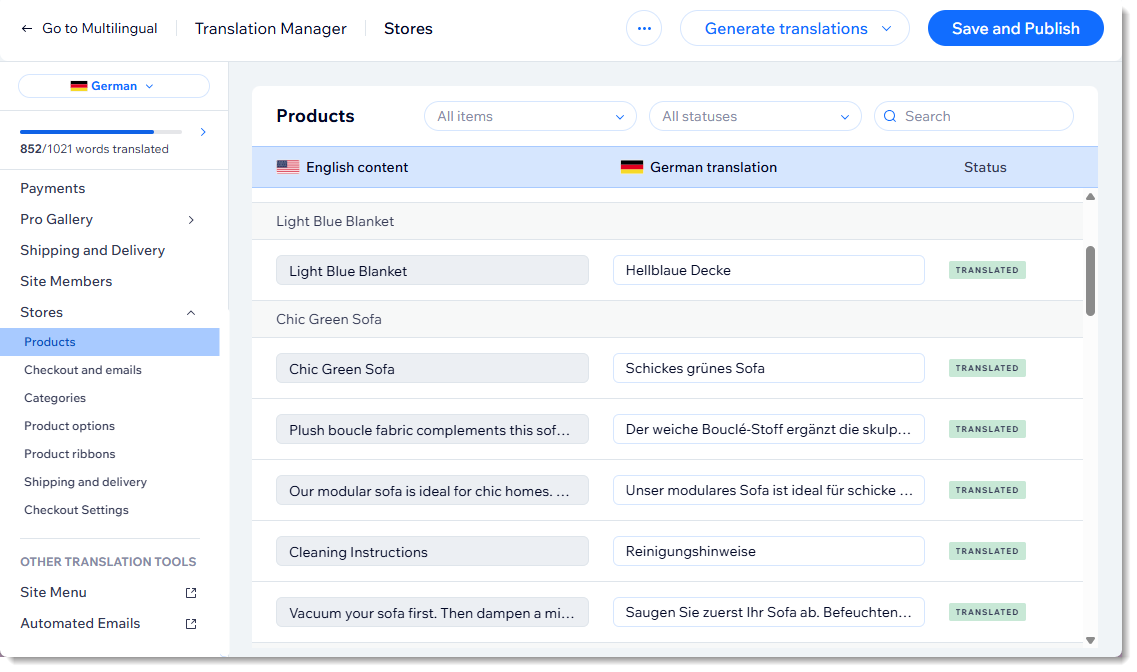
2. Adım | Mağaza sayfalarınızı editörünüzden çevirin
Ardından editörünüze gidin ve Ürün Sayfası, Sepet Sayfası, Kategori Sayfası ve Teşekkür Sayfasını başka dillere çevirin. Metinlerin çoğu otomatik olarak çevrilecektir ama gerekirse düzenleyebilirsiniz.
Not:
Sitenize Wix Stores eklediğinizde, mağaza sayfaları hazır metinlerle birlikte oluşturulur. Bu metinler değiştirilmeden bırakılırsa, otomatik olarak çevrilirler. Eğer varsayılan olarak eklenen bu İngilizce metinleri değiştirdiyseniz, manuel olarak çevirmeniz gerekir.
Wix Editör
Studio Editor
- Editörünüzün ana dil sürümüne gidin:
- Editörün sol üst köşesindeki Dil Değiştirin açılır menüsüne tıklayın.
- Yönetmek istediğiniz dili seçin.
- Açılır menüden ilgili mağaza sayfasını (ör. Ürün Sayfası) seçin.
- Ayarlar'a tıklayın.
- Metin sekmesine tıklayın.
- İlgili metinleri gerektiği gibi güncelleyin.
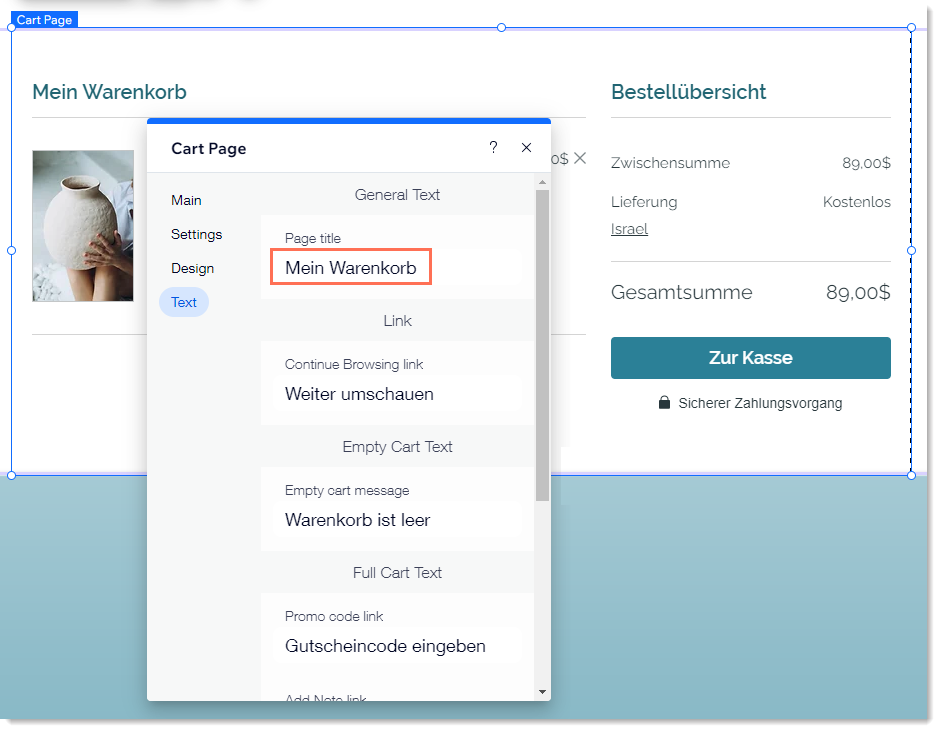
3. Adım | Mağaza ögelerini editörünüzden çevirin
Ürün Galerisi ve Sepet Simgesi gibi mağaza ögelerinizi başka dillere çevirebilirsiniz. Bunlardan bazıları isteğe bağlı eklentiler olduğu için mağazanıza eklememiş olabileceğinizi göz önünde bulundurun.
Wix Editör
Studio Editor
- Editörünüzün ana dil sürümüne gidin:
- Editörün sol üst köşesindeki Dil Değiştirin açılır menüsüne tıklayın.
- Yönetmek istediğiniz dili seçin.
- Çevirmek istediğiniz ögeyi seçin:
- Otomatik olarak çevrilmeyen tüm metinleri çevirin.
4.Adım | Online mağazanızı yayınlayın ve test edin
Mağazanızın çevirisini bitirdikten sonra dili ziyaretçilere görünür hale getirdiğinizden emin olun. Ardından sitenizi her zamanki gibi yayınlayın.
Çok dilli mağazanızı yayınlamadan önce her dilde ödeme sürecini önizlemenizi öneririz. Böylece müşterilerin sitenizde alışveriş yaparken nelerle karşılaşacağını görebilirsiniz.
Sırada Ne Var?

Sitenizdeki diğer sayfaları çevirmeye devam edin . Ayrıca otomatik e-postalarınızı sitenizin dillerine çevirmenizi öneririz. Böylece hedef kitlenize kendi dillerinde hitap ederek daha yerel bir deneyim sunabilirsiniz.

SSS
Wix Stores metinlerini Wix Çok Dilli Site kullanarak farklı dillere çevirme hakkında daha fazla bilgi edinmek için aşağıdaki sorulara tıklayın:
Tüm Wix Stores metinleri çevrilebilir midir?
Ürün aboneliklerini farklı dillere çevirebilir miyim?
Mağaza ürünlerimin SEO ayarlarını başka dillere çevirebilir miyim?
'Siparişlerim' sayfasını çevirebilir miyim?
Otomatik indirimleri başka dillere çevirebilir miyim?
Çevrilmiş ürün açıklamalarının yazı rengini değiştirebilir miyim?


